A. STYLES PRÉDÉFINIS ET THÈMES
Un style de tableau prédéfini permet d'affecter un ensemble de caractéristiques de mise en forme aux données du classeur.
![]() Ne mettre sous forme de tableau qu'une fois
le classeur terminé car une fois cette opération effectuée, les opérations en
groupe de travail (sur plusieurs feuilles à la fois)
sont impossibles
Ne mettre sous forme de tableau qu'une fois
le classeur terminé car une fois cette opération effectuée, les opérations en
groupe de travail (sur plusieurs feuilles à la fois)
sont impossibles
1. LE STYLE DE TABLEAU
L'affectation du style de tableau est simple et complète.
![]()
![]() ONGLET ACCUEIL
ONGLET ACCUEIL
groupe "style (5ème bloc)
<clic
g> dans
le tableau à mettre en forme
<clic g> sur 
<clic g> sur le style choisi
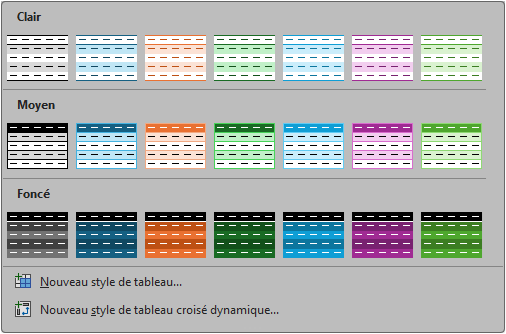
![]() À partir du moment où un style de tableau a
été affecté, Il suffit de déplacer la souris sur les styles de tableau pour que
les données affichent temporairement les caractéristiques du style
À partir du moment où un style de tableau a
été affecté, Il suffit de déplacer la souris sur les styles de tableau pour que
les données affichent temporairement les caractéristiques du style
![]() Afficher le classeur "bilan"
feuille 3
Afficher le classeur "bilan"
feuille 3
Appliquer un style de tableau
Une fois ce style appliqué, revenir sur l'outil de mise en forme de tableaux et
déplacer la souris sur les choix pour observer la modification temporaire de la
mise en forme dans le tableau
![]() Le format automatique est plus qu'une
simple mise en forme ; les données y sont reconnues sous forme d'une table
et les formules que propose automatiquement Excel sont alors des formules de
table. L'utilisation du "style de tableau automatique" provoque le
mappage "xml" des plages
de données concernées (voir
onglet développeur, sources xml).
Le format automatique est plus qu'une
simple mise en forme ; les données y sont reconnues sous forme d'une table
et les formules que propose automatiquement Excel sont alors des formules de
table. L'utilisation du "style de tableau automatique" provoque le
mappage "xml" des plages
de données concernées (voir
onglet développeur, sources xml).
Il est alors aisé d'agrandir la table en faisant glisser la marque à l'angle
extérieur droit du tableau vers le bas ou vers la droite ![]()
Les nouvelles lignes ou colonnes du tableau sont déjà correctement mises en
forme avec les formules le plus souvent appropriées
![]() Dans le classeur "séries"
Dans le classeur "séries"
Afficher la feuille "table en format automatique"
Agrandir le tableau vers le bas puis vers la droite en faisant glisser la
marque à l'angle extérieur droit du tableau puis fermer sans enregistrer
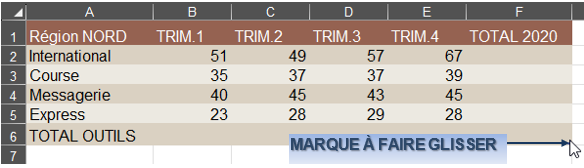
![]() Affecter
le format automatique après avoir mis les formules
Affecter
le format automatique après avoir mis les formules
![]() L'application d'un format automatique avec
l'outil
L'application d'un format automatique avec
l'outil ![]() de
de ![]() du groupe
"édition" rend
disponible une zone de liste déroulante dans les têtes de colonnes à partir
desquelles il est possible de faire un tri.
du groupe
"édition" rend
disponible une zone de liste déroulante dans les têtes de colonnes à partir
desquelles il est possible de faire un tri.
![]() Dans le classeur "bilan" feuille
3
Dans le classeur "bilan" feuille
3
Désactiver le filtre automatique s'il est activé
2. LES COULEURS
Ce sont ici l'ensemble des couleurs aussi bien du fond des cellules que des graphiques.
![]()
![]() ONGLET
"MISE EN PAGE"
ONGLET
"MISE EN PAGE"
bloc "thèmes"
(1er bloc)
<clic
g> dans
le tableau à mettre en forme
<clic g> sur ![]()
déplacer la souris sur les couleurs pour juger de l'effet
sur la sélection
<clic g>
sur le jeu de couleurs choisi
![]() Dans le classeur "bilan" feuille
3
Dans le classeur "bilan" feuille
3
Affecter les couleurs de votre choix

3. LES POLICES
Tout un choix de polices différentes est proposé ici. Seul le texte auquel est affecté un style rapide sera concerné.
![]()
![]() ONGLET
"MISE EN PAGE"
ONGLET
"MISE EN PAGE"
bloc "thèmes"
(1er bloc)
<clic
g> dans
le tableau à mettre en forme
<clic g> sur ![]()
déplacer la souris sur les polices pour juger de l'effet
sur la sélection
<clic g>
sur la police choisie
![]() Dans le classeur "bilan" feuille
3
Dans le classeur "bilan" feuille
3
Affecter les polices de votre choix
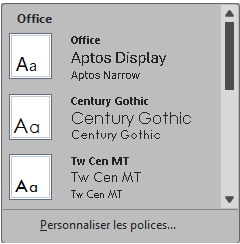
4. LES EFFETS
Les effets de thème sont des jeux de lignes et de remplissage.
![]()
![]() ONGLET
"MISE EN PAGE"
ONGLET
"MISE EN PAGE"
bloc "thèmes"
(1er bloc)
<clic
g> dans
le tableau à mettre en forme
<clic g> sur ![]()
déplacer la souris sur les choix proposés pour juger de
l'effet sur la sélection
<clic g> sur l'effet désiré
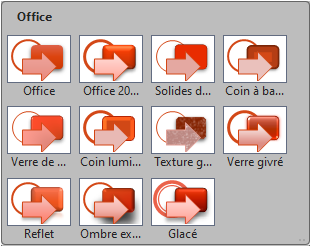
5. LES THÈMES
Un thème est une combinaison de couleurs, de polices et d'effets. Il a pour avantage de permettre une présentation élaborée de manière rapide et efficace d'un document auquel les styles rapides ont été appliqués.
![]()
![]() ONGLET
"MISE EN PAGE"
ONGLET
"MISE EN PAGE"
bloc "thèmes"
(1er bloc)
<clic
g> dans
le tableau à mettre en forme
<clic g> sur ![]()
déplacer la souris sur les thèmes pour juger de l'effet
sur la sélection
<clic g> sur le thème choisi
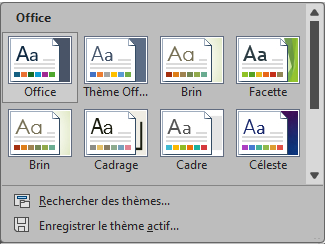
![]() Dans le classeur "bilan" feuille
3
Dans le classeur "bilan" feuille
3
Affecter le thème de votre choix
6. LE STYLE DE CELLULE
Le style de cellule va venir compléter le style de tableau pour mettre en forme des cellules particulières (libellés, titres…).
![]()
![]() ONGLET ACCUEIL
ONGLET ACCUEIL
groupe "style (5ème bloc)
sélectionner une ou plusieurs cellules
<clic g>
sur 
si un style de tableau a été préalablement affecté, déplacer
la souris sur les styles et observez les modifications sur la cellule
sélectionnée
<clic g> sur le style choisi
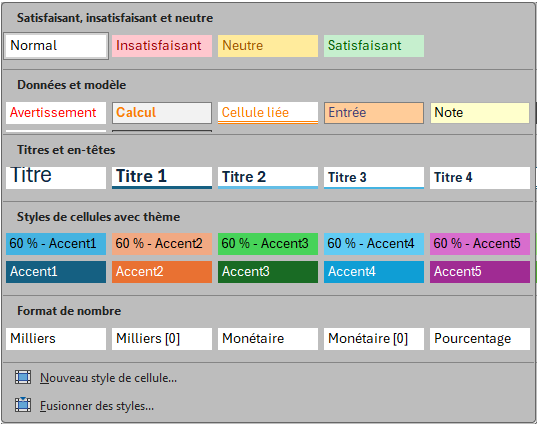
![]() Dans le classeur "bilan" feuille
3
Dans le classeur "bilan" feuille
3
Affecter le style de cellule de votre choix aux titres de colonnes